iOS26ではメールアプリのデザイン(UI)が刷新され、メールボックスの表示形式を「カテゴリ」と「リスト表示」に切り替えられるようになりました。
この表示形式の切り替え機能が追加されたことで、メールを一括選択できる「すべてを選択」の仕様も変更されており、受信メールの一括削除や一括開封する方法に戸惑ったので、実体験に基づいて詳しく解説します。
目次
iOS26でメールの一括削除や開封できない問題
iOS26アップデートでは、メールアプリ右上のメニューボタン(…)から、メールボックスの表示方法を「カテゴリ」または「リスト表示」に切り替えることができます。
メニューボタンの横には「選択ボタン」が配置されていますが、このボタンをタップしても「すべてを選択」ボタンが表示されず、メールの一括開封や一括削除できないことがあります。
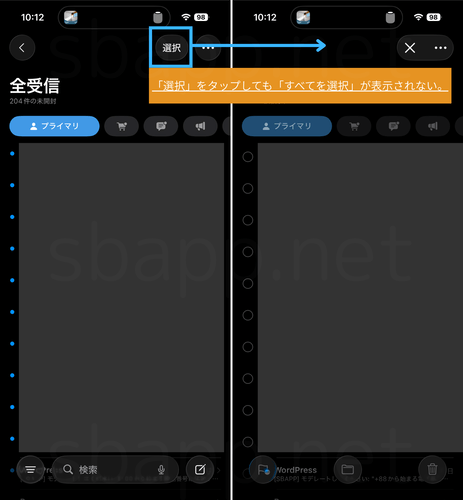
「すべてを選択」が表示されない原因はカテゴリ表示
iOS26で「すべてを選択」が表示されない場合は、メールボックスの表示形式がカテゴリになっており、プライマリ、トランザクション、アップデート、プロモーションのいずれかが選択されていることが原因です。
この問題を解決するには、以下の手順でカテゴリを「すべてのメール」に切り替えると、メールの一括開封や一括削除できる「すべてを選択」が表示されます。
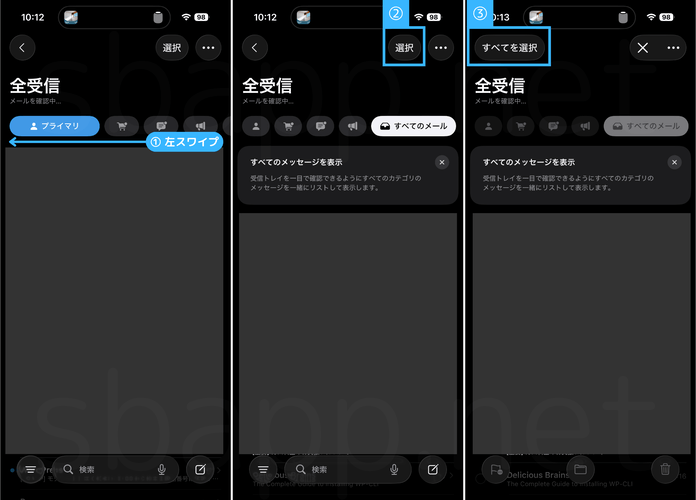
カテゴリ表示のまま全て選択する方法
- カテゴリのタブを左スワイプして「すべてのメール」に切り替える
- 右上の「選択」をタップ
- 「すべてを選択」をタップ
- 一括開封する場合:左下の「フラグボタン」から「開封済みにする」をタップ
- 一括削除する場合:右下の「ゴミ箱ボタン」をタップ
リスト表示に切り替えて一括削除・開封する
iOS26のカテゴリ表示に慣れない場合は、以下の手順で表示形式を「リスト表示」に切り替えると、iOS18の頃のメールアプリに近い使用感に戻すことができます。
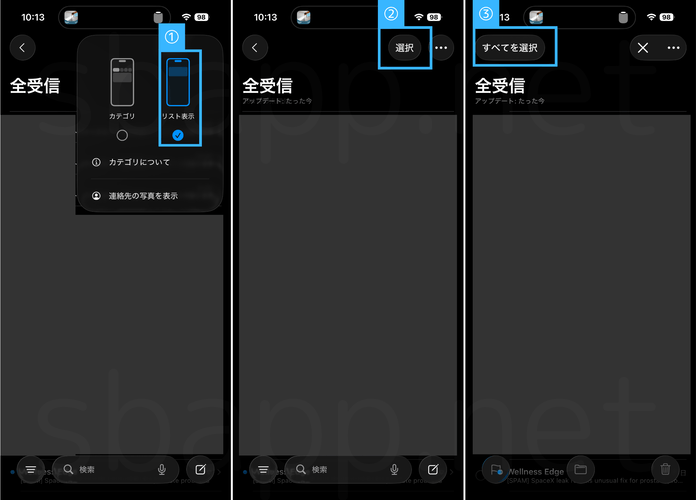
リスト表示に切り替えて全て選択する方法
- メールボックスを開いて、右上のメニューボタン(…)をタップ
- 「リスト表示」をタップ
- 右上の「選択」をタップ
- 「すべてを選択」をタップ
- 一括開封する場合:左下の「フラグボタン」から「開封済みにする」をタップ
- 一括削除する場合:右下の「ゴミ箱ボタン」をタップ
iOS26では以前の表示に戻せる機能や設定が多い
iOS26では、Safariのタブの種類やスクリーンショット撮影後のフルスクリーンプレビューなども追加されていますが、iOS18に近い操作感に戻せる機能や設定が用意されているケースも多いです。
筆者自身も「前はここにあったのに」と思うこともありますが、アプリ内のメニューや設定を探すと、解決に繋がるようなオプションが見つかることが多いです。
メールアプリに限らず、以前あったはずの機能が見つからなくなった場合は、アプリ内や設定画面に関連するオプションがないか探してみると、意外と見つかるかもしれません。

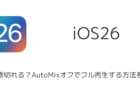
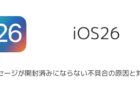
コメントを投稿する(承認後に反映)